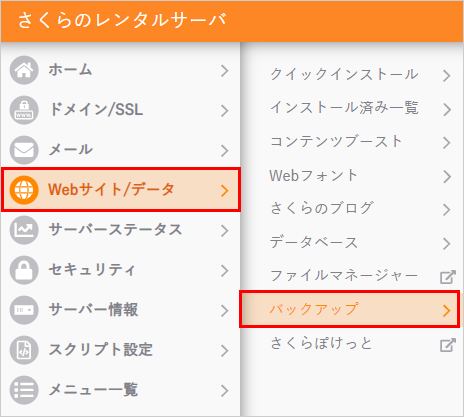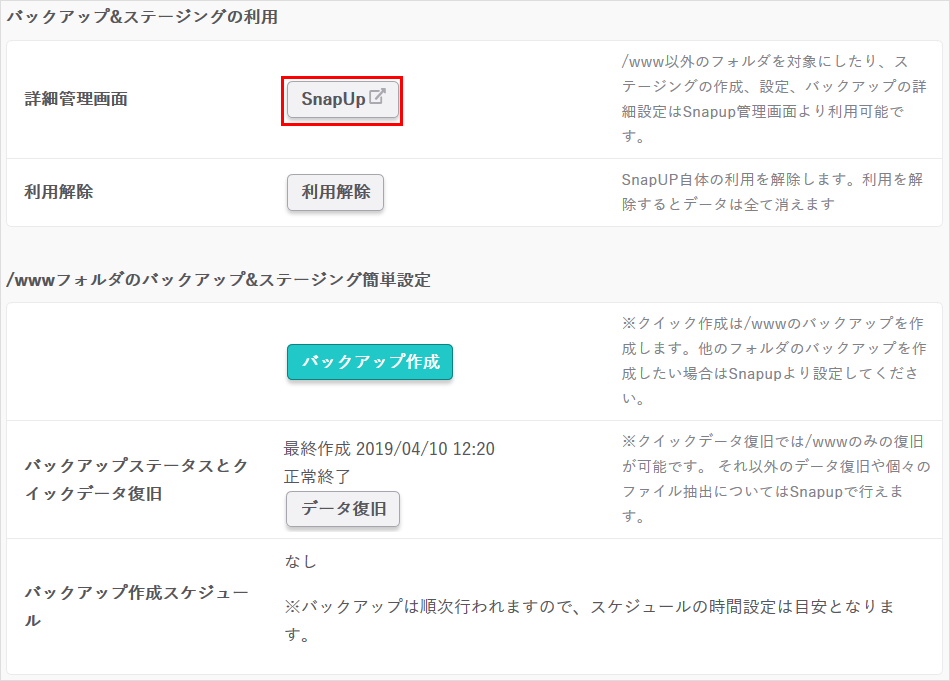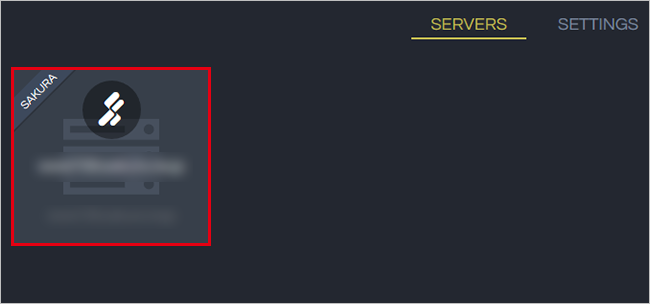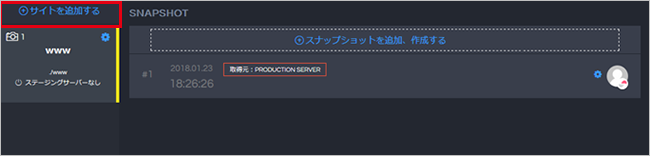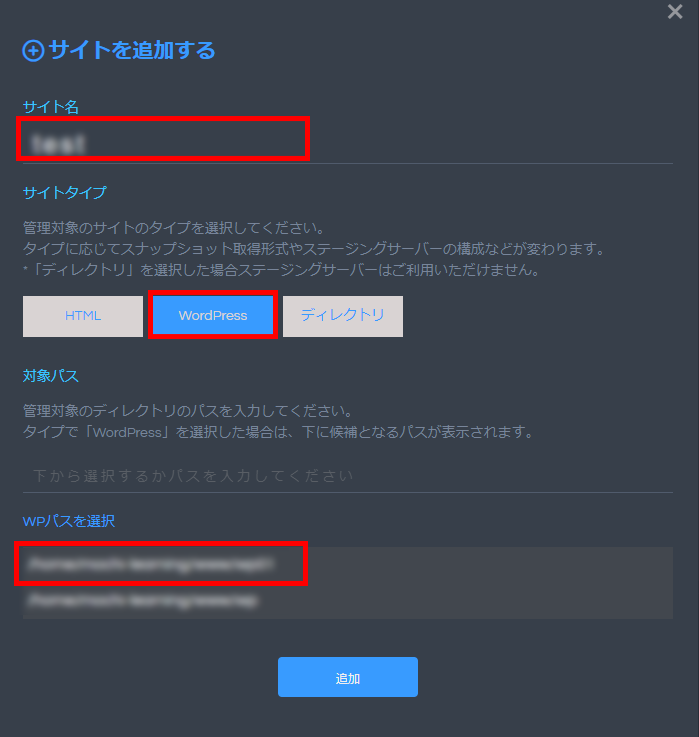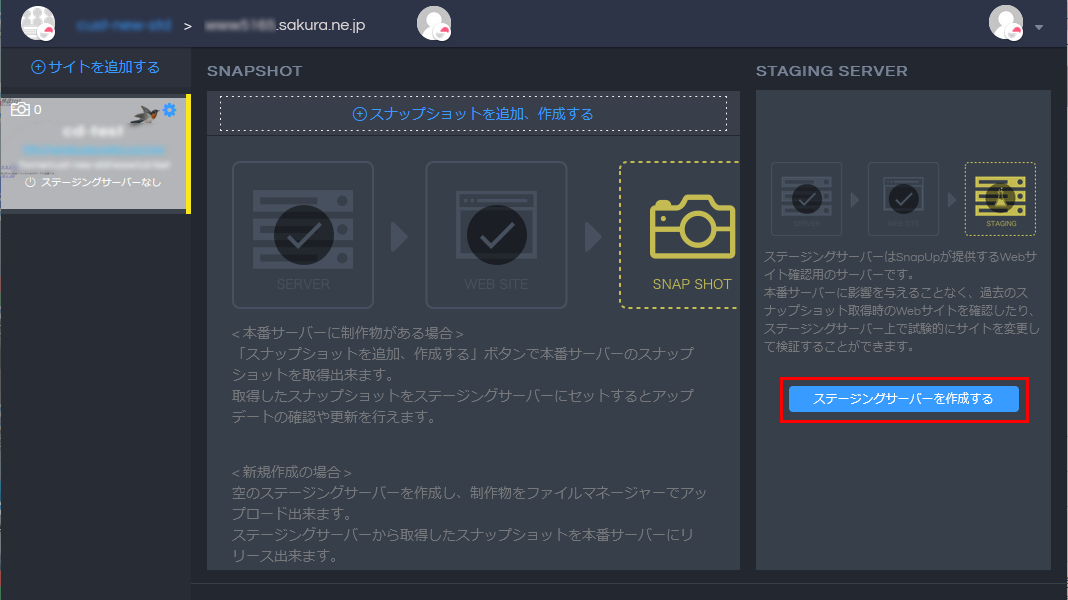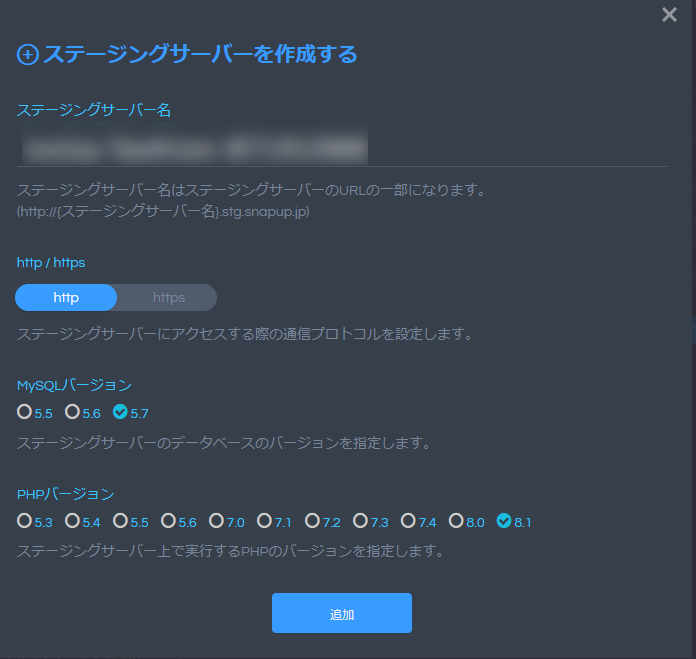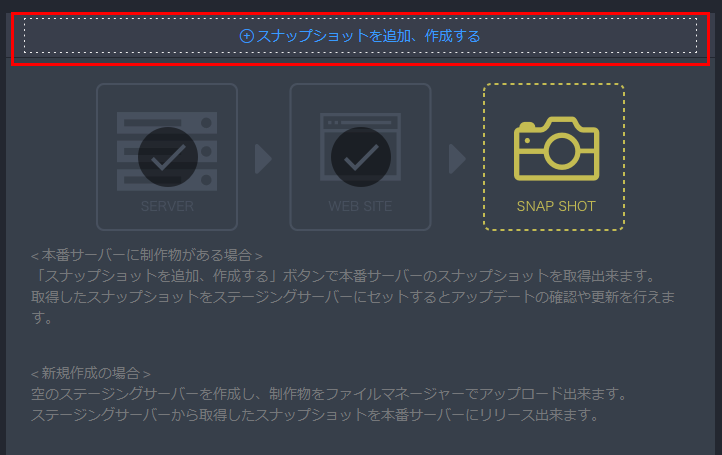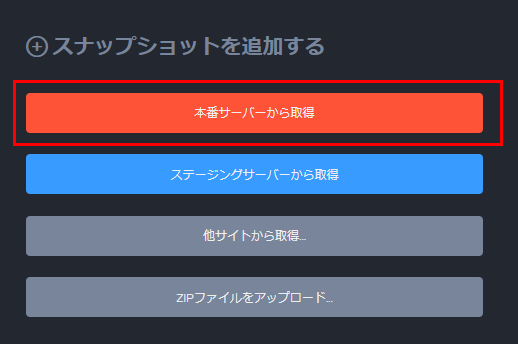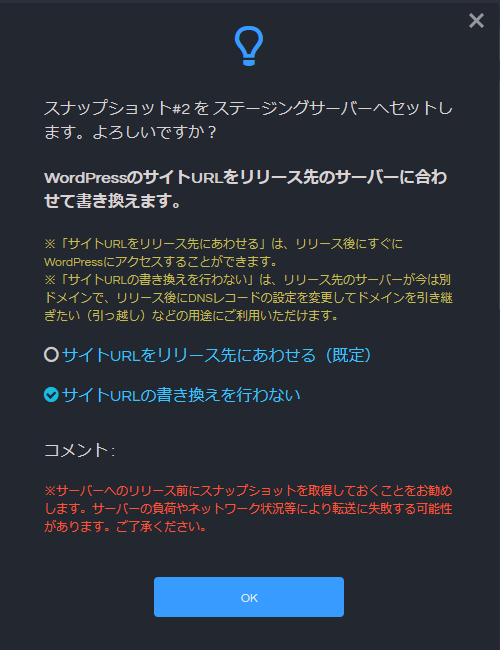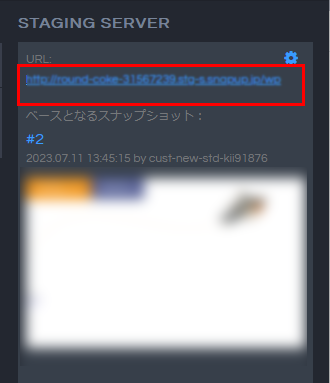このマニュアルでは、他社サーバーからさくらのレンタルサーバにWordPress(ワードプレス)を移転する手順についてご案内しています。
本マニュアルでは、他社サーバーを「移転元」 とし、さくらのレンタルサーバを「移転先」と定義付けしております。
さくらのレンタルサーバ間での移転の場合においてもご参照いただけますが、その際は「移転元」は旧サーバーと読み替えてご参照ください。
POINT
SnapUpを利用して移転する場合は以下のサポートページをご参照ください。
他社からWordPressコンテンツを移転したい(SnapUp利用)
本記事にはサポート対象外の内容が含まれています。WEBコンテンツの範囲についてはお客様ご自身で管理いただきますのでご了承ください。
前提条件
- 移転元サーバーでphpMyAdminが利用可能な事
- 移転元サーバーのデータベースがMySQLである事
※移転元と移転先でMySQLのバージョンが大きく異なると正常にインポートできない場合があります。
データ移転
移転元のデータベースのデータをエクスポートします。1移転元のphpMyAdminにログインします。移転元のphpMyAdminにログインしてください。 2DBのテーブルすべてにチェックを入れてエクスポートします。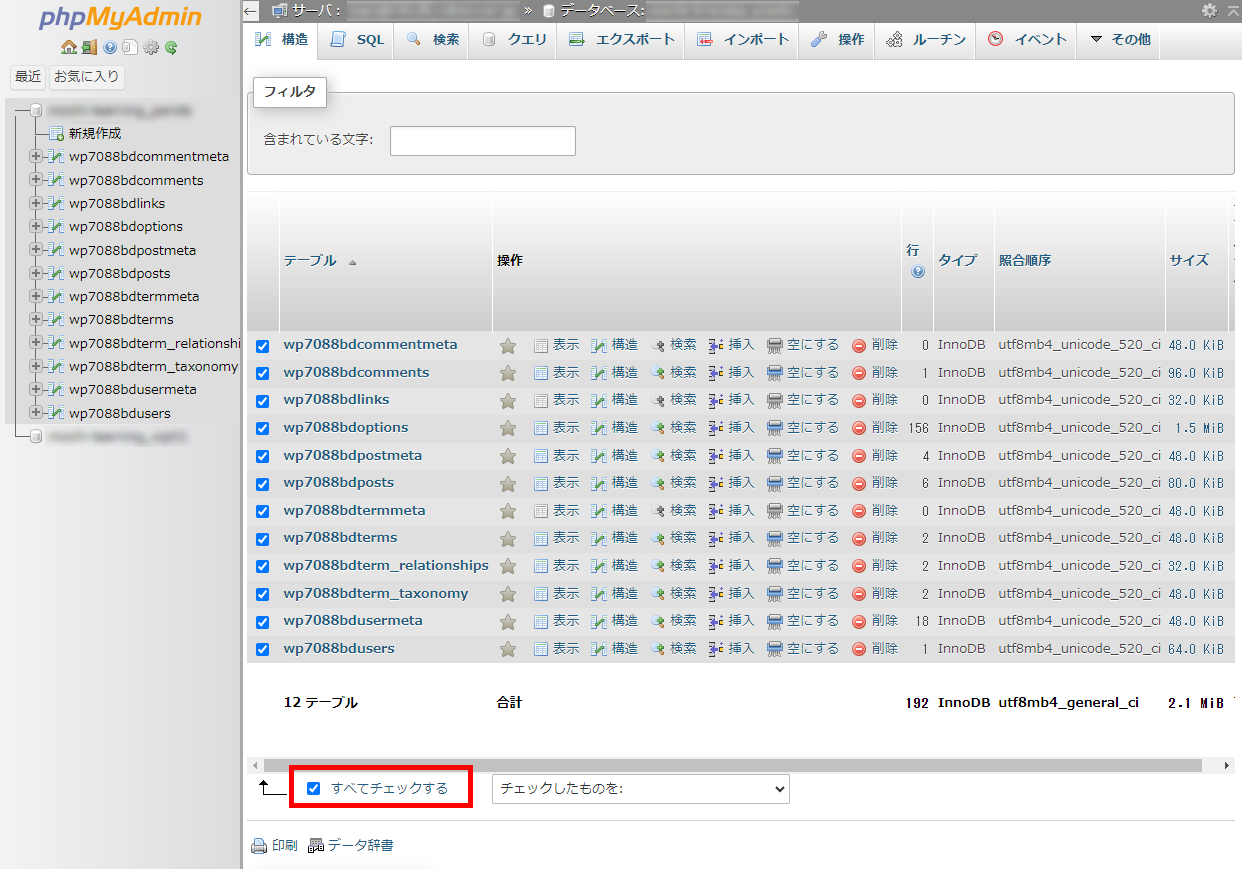
| |
移転先のデータベースにデータをインポートします。1コントロールパネルにログインします。移転先のさくらのレンタルサーバのコントロールパネルにログインします。 2データベースを追加します。移転するWordPressで利用するためのデータベースを追加します。 追加したデータベースサーバーの情報は後の手順で利用します。以下4つの情報をメモ帳などに控えてください。
3phpMyAdminにログインします。phpMyAdminへのログイン4手順2で追加したデータベースを選択します。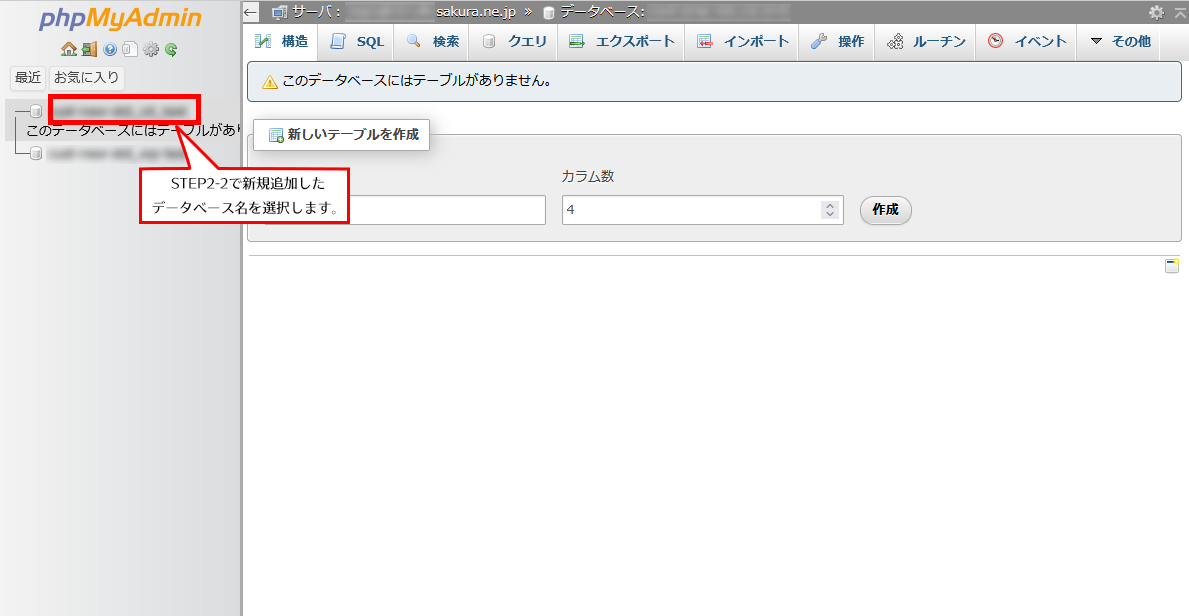
5STEP1でエクスポートしたデータをインポートします。『インポート』をクリックします。 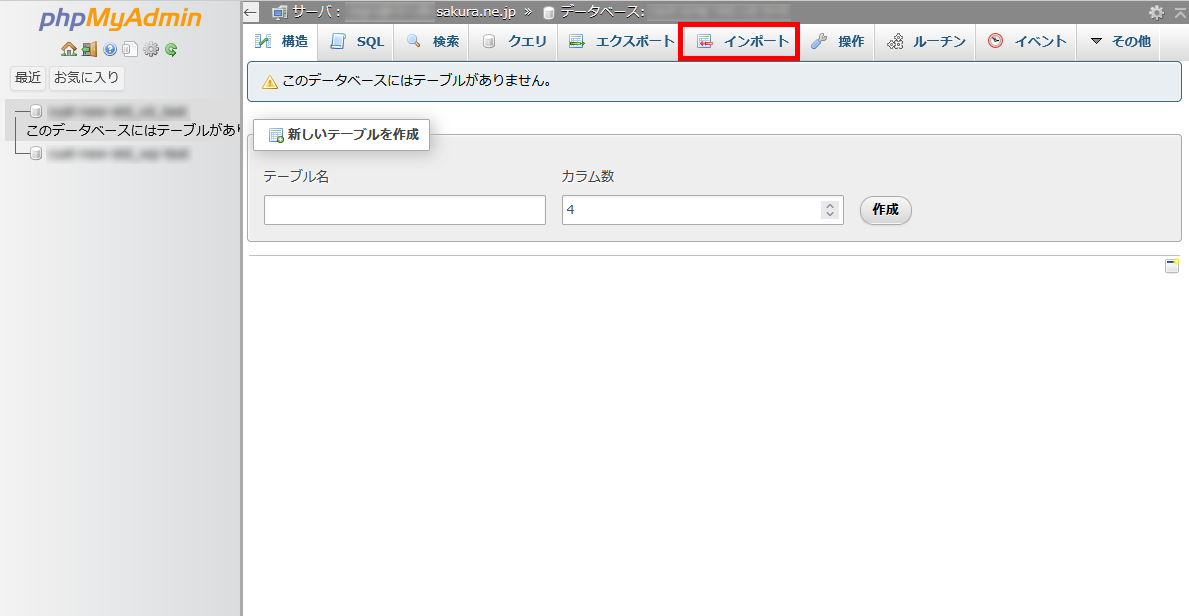
STEP1でエクスポートしたファイルを選択し、『インポート』をクリックします。 『部分インポート』以下の項目は移転元の環境によって変更が必要な場合があります。 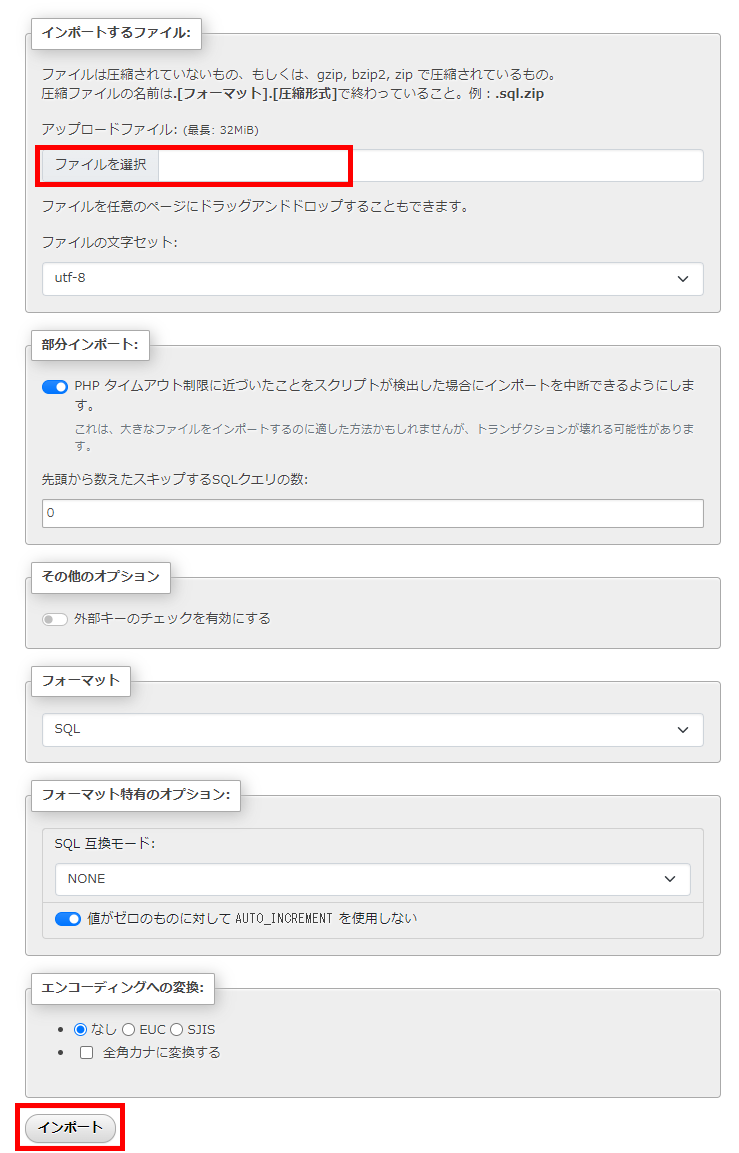
6テーブルを確認します。インポートが成功するとエクスポートしたテーブルとデータが追加されます。 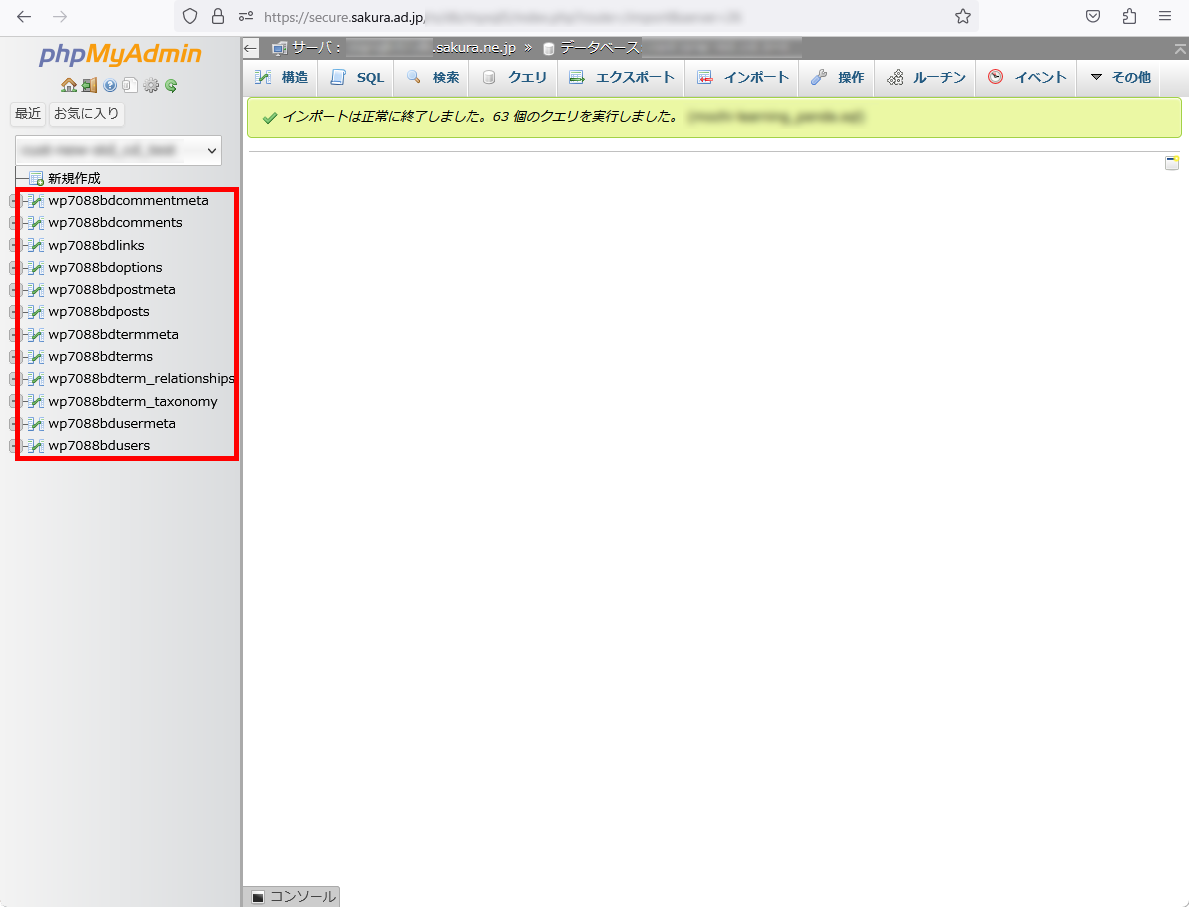
| |
移転元のサイトデータをダウンロードします。1移転元サーバーにFTPで接続します。FTPの接続方法は移転元にてご確認ください。 2WordPressに必要なファイル一式をダウンロードします。point WordPressに必要なファイルは以下が書かれたindex.phpファイルがあるフォルダ以下全てです。 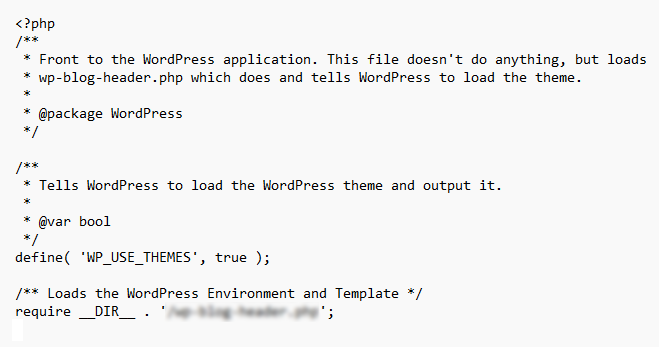
| |
設定ファイルを編集します。1STEP3でダウンロードしたデータの中にあるwp-config.phpファイルをテキストエディタで開きます。2下記を参考に必要なデータを書き換えます。※STEP2-2でメモ帳などに控えたデータベースの内容に書き換えます。 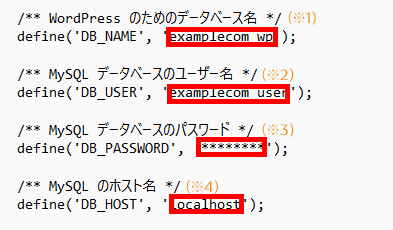
(※1)WordPress のためのデータベース名:STEP2で追加したデータベース名 (※2)MySQL データベースのユーザー名:ユーザ名 (※3)MySQL データベースのパスワード:データベースを作成した時のパスワード (※4)MySQL のホスト名:データベースサーバー 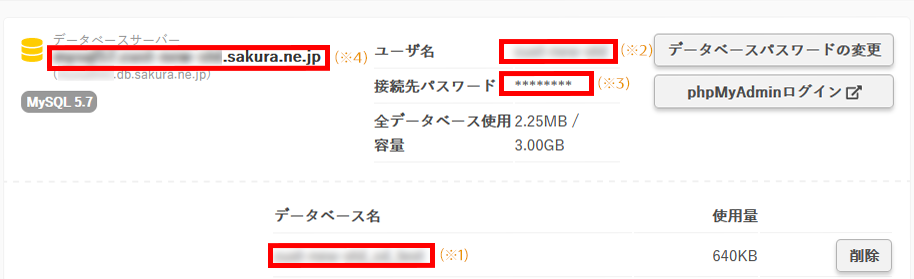
| |
移転先にサイトデータをアップロードします。1コントロールパネルにログインします。移転先のさくらのレンタルサーバのコントロールパネルにログインします。 2ドメインを追加します。(独自ドメインで公開する場合)移転するWordPressで利用するためのドメインを追加します。 ※初期ドメインで公開する場合は不要です。 3FTPで接続します。移転先のさくらのレンタルサーバにFTPで接続します。 4サイトデータをアップロードします。 |